Cum să remediați eroarea folderului comprimat este nevalid pe Windows 11
Miscellanea / / April 15, 2023
Dosarele comprimate vă asigură că puteți stoca multe date într-un spațiu relativ mai mic. De obicei, este o simplă plimbare pentru a accesa aceste foldere, dar uneori, s-ar putea să vedeți o eroare „Dosarul comprimat este invalid” la deschiderea lor. Eroarea apare în principal din cauza corupției în folderul comprimat sau Windows învechit.
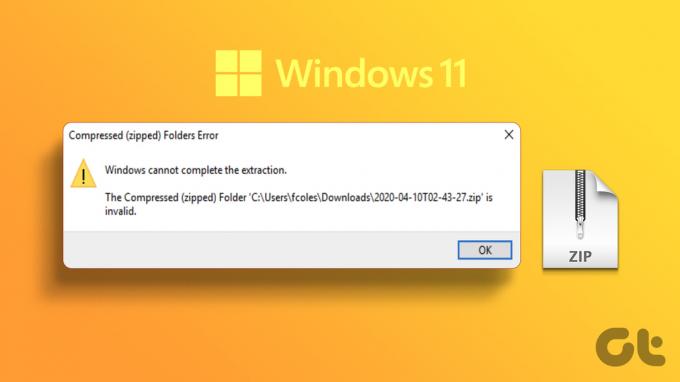
Din fericire, puteți depana cu ușurință această problemă pentru a face față dosarelor comprimate, în special foldere cu protecție prin parolă. Iată șapte moduri rapide de a remedia eroarea „Dosarul comprimat este invalid” pe Windows 11.
Reporniți File Explorer
File Explorer este un instrument esențial Windows pentru a accesa fișierele și folderele stocate pe computer. Cu toate acestea, din cauza unei erori minore sau a unei erori în File Explorer, este posibil să întâmpinați eroarea la îndemână.
Pentru a rezolva problema, cel mai bun lucru pe care îl puteți face pentru a reporni File Explorer. Iată cum să faci asta:
Pasul 1: Apăsați comanda rapidă Control + Shift + Escape pentru a deschide Managerul de activități.
Pasul 2: Faceți clic dreapta pe File Explorer din lista de procese și alegeți Restart.
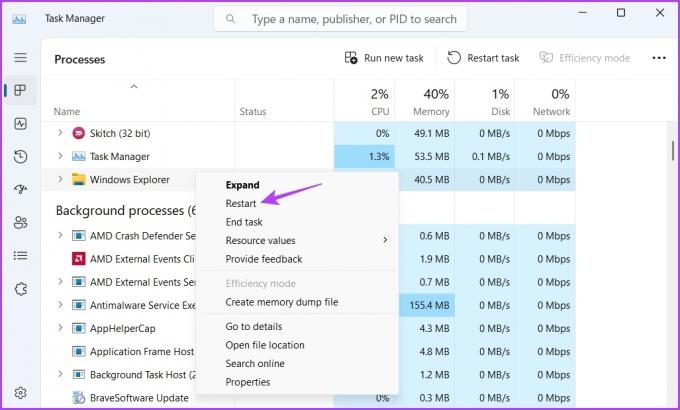
Îndreptați-vă către fișierul sau folderul comprimat pe care doriți să îl deschideți și verificați dacă se deschide.
Utilizați Instrumentul de depanare a fișierelor și folderelor
Instrumentul de depanare pentru fișiere și foldere ajută la remedierea oricărei probleme legate de fișiere și foldere. Din păcate, instrumentul de depanare nu este încorporat în Windows 11. Puteți descărca instrumentul de depanare pentru fișiere și foldere pe computer folosind linkul de mai jos.
Instrument de depanare a fișierelor și folderelor
După finalizarea descărcării, urmați acești pași:
Pasul 1: Lansați instrumentul de depanare pentru fișiere și foldere și faceți clic pe Avansat.
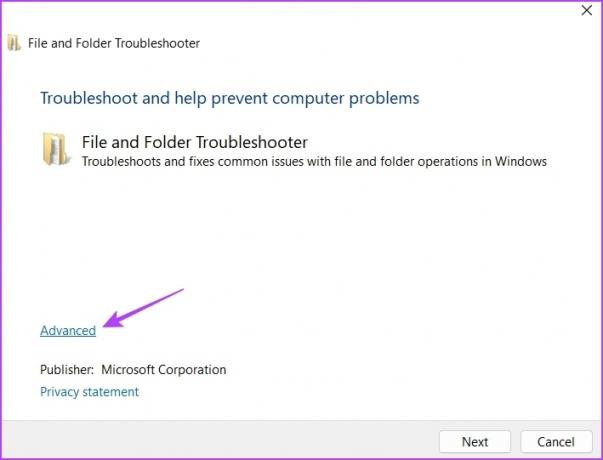
Pasul 2: Bifați caseta Aplicare reparații automat și faceți clic pe Următorul.
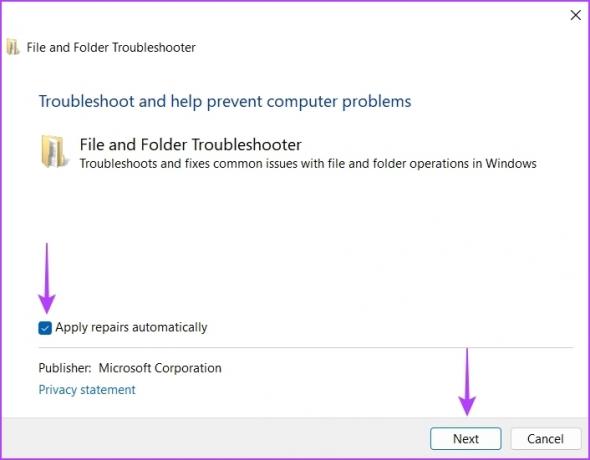
Instrumentul de depanare va începe să scaneze fișierele și folderele pentru orice probleme și le va remedia automat.
Reparați pachetele Microsoft Visual C++
O altă modalitate rapidă de a remedia eroarea „Dosarul comprimat este invalid” este repararea programelor Microsoft Visual C++. Puteți face acest lucru folosind opțiunea de reparare încorporată. Iată pașii pe care trebuie să-i urmezi:
Pasul 1: Apăsați tasta Windows pentru a deschide meniul Start.
Pasul 2: Tip Panou de control în bara de căutare și apăsați Enter.
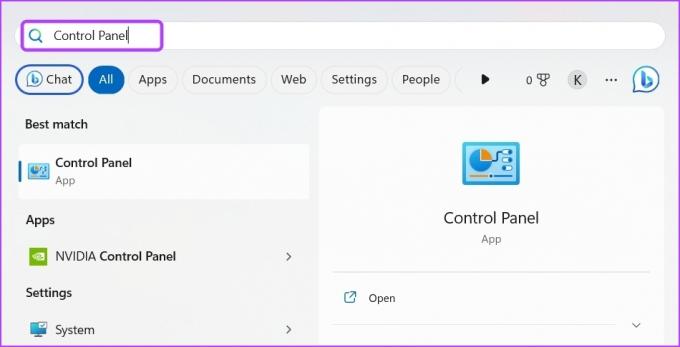
Pasul 3: Faceți clic pe Dezinstalați un program.
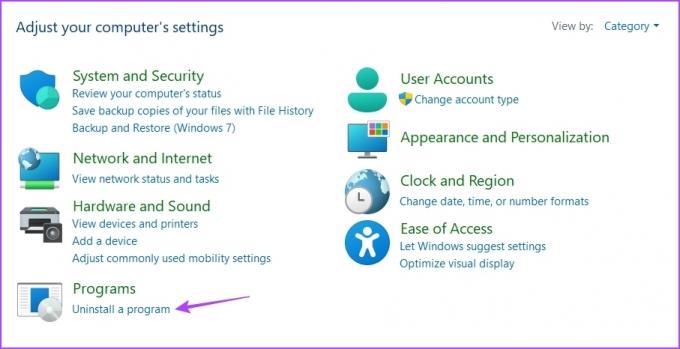
Pasul 4: Faceți clic dreapta pe un pachet Microsoft Visual C++ și alegeți Modificare.

Pasul 5: Faceți clic pe opțiunea Reparare.
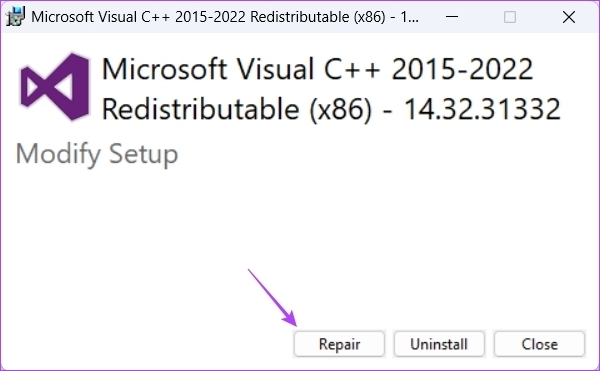
Așteptați până când procesul de reparare este complet. După aceea, reporniți computerul și verificați problema.
Editați setările de optimizare a folderului
Windows vă permite să optimizați folderul în funcție de conținutul stocat în el. Cu toate acestea, dacă ați optimizat folderul zip pentru orice alt tip de articol, este posibil să vă confruntați cu eroarea la îndemână.
Puteți optimiza folderul pentru articole generale, care vor acoperi toate tipurile de conținut. Iată cum să faci asta:
Pasul 1: Faceți clic dreapta pe folderul zip problematic și alegeți Proprietăți.
Pasul 2: Comutați la fila Personalizare.
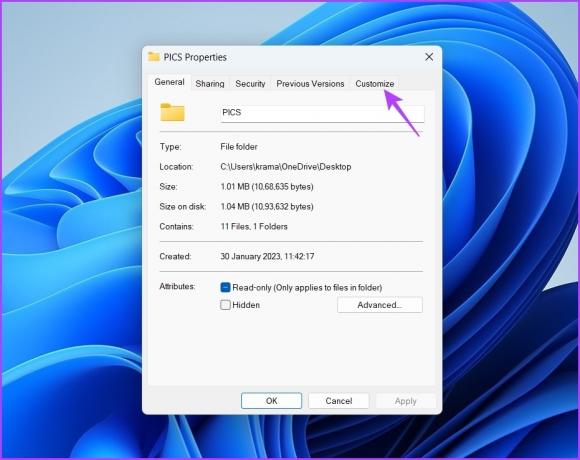
Pasul 3: Faceți clic pe pictograma drop-down de sub opțiunea „Optimizați acest folder pentru” și alegeți Elemente generale.

Pasul 4: Bifați caseta „Aplicați și acest șablon tuturor subdosarelor”.
Pasul 5: Faceți clic pe Aplicare și apoi pe OK.
Rulați scanări SFC și DISM
Pe lângă eroarea „Dosarul comprimat este invalid”, vă confruntați cu multe alte probleme pe computer? Dacă da, probabil că există o corupție în fișierele importante de sistem care cauzează problema. Puteți detecta rapid și elimina acea corupție rulând scanarea SFC (System File Checker).
Pentru a rula o scanare SFC, urmați acești pași:
Pasul 1: Apăsați tasta Windows pentru a deschide meniul Start, tastați Prompt de comandă în bara de căutare și alegeți Executare ca administrator din panoul din dreapta.

Pasul 2: Tastați următoarea comandă și apăsați Enter:
sfc /scannow

Utilitarul vă va scana computerul și va elimina orice corupție pe care o găsește. După finalizarea procesului, verificați dacă problema continuă. Dacă da, atunci luați în considerare rularea scanării DISM (Deployment Image Service and Management). Pentru a face acest lucru, deschideți Command Prompt ca administrator și executați următoarele comenzi una câte una.
DISM /Online /Cleanup-Image /CheckHealth. DISM /Online /Cleanup-Image /ScanHealth. DISM /Online /Cleanup-Image /RestoreHealth

Descărcați cea mai recentă actualizare Windows
Adesea, cea mai bună modalitate de a scăpa de orice problemă de sistem este să descărcați cea mai recentă actualizare Windows. Aceasta aduce noi funcții și remediază erorile.
Pentru a descărca actualizarea Windows, apăsați pe comanda rapidă Windows + I pentru a deschide aplicația Setări. Alegeți Windows Update din bara laterală din stânga și faceți clic pe butonul „Verificați actualizări” din panoul din dreapta.

Windows va căuta toate actualizările disponibile. Dacă găsește vreunul, îl va descărca automat. Poate fi necesar să reporniți computerul pentru a instala complet actualizarea.
Comprimați folderele pentru a salva spațiul de stocare
Este foarte frecvent să întâlniți eroarea „Dosarul comprimat este invalid”. Puteți depana rapid mesajul de eroare aplicând remediile de mai sus.
Cu toate acestea, dacă niciuna dintre soluțiile de mai sus nu a fost de ajutor, atunci probabil că este ceva în neregulă cu metoda pe care o utilizați pentru a deschide folderul comprimat. În această situație, singurul lucru de făcut este să treci la un alt metoda de deschidere a fișierelor zip.
Ultima actualizare pe 03 aprilie 2023
Articolul de mai sus poate conține link-uri afiliate care ajută la sprijinirea Guiding Tech. Cu toate acestea, nu afectează integritatea noastră editorială. Conținutul rămâne imparțial și autentic.
Compus de
Aman Kumar
Aman este un specialist Windows și îi place să scrie despre ecosistemul Windows pe Guiding Tech și MakeUseOf. El are o Licențiat în Tehnologia Informației și acum este un scriitor independent cu normă întreagă, cu experiență în Windows, iOS și browsere.



